iPhone을 iOS 16으로 업데이트하는 방법: 3가지 방법 설명
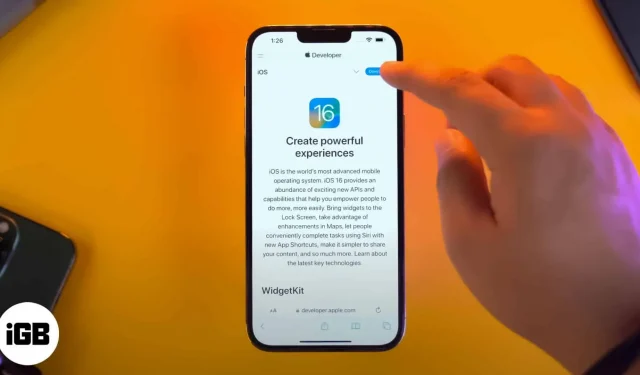
iOS 16 및 iPadOS 16은 새로운 기능, 재설계된 잠금 화면, iPadOS용 Stage Manager 등을 갖추고 있습니다. iPhone 또는 iPad를 최신 버전으로 업데이트하게 되어 기쁘다는 것을 알고 있으므로 더 이상 시간을 낭비하지 않고 기기가 최신 업데이트와 호환되는지 확인하여 동일한 작업을 수행해 보겠습니다.
여기에서는 iPhone을 iOS 16으로 업데이트하거나 iPad를 iPadOS 16으로 업데이트하는 세 가지 방법을 설명합니다.
- iOS 16/iPadOS 16 호환 장치
- iPhone 또는 iPad에 어떤 업데이트가 설치되어 있는지 확인하는 방법
- iPhone을 iOS 16으로 업데이트하는 방법
- iPhone을 iOS 16으로 자동 업데이트
- Mac 또는 PC를 사용하여 iPhone을 iOS 16으로 업데이트하는 방법
iOS 16/iPadOS 16 호환 장치
지난번에 Apple은 iOS 15 업데이트 대상인 6년 된 iPhone 6S, iPhone 6S Plus 및 iPhone SE까지 포함시켜 모두를 놀라게 했습니다. 그러나 올해 Apple은 그다지 친절하지 않았고 iPhone 7 시리즈에서 iOS 16을 받는 것을 차단했습니다. 현재 새 업데이트를 받을 수 있는 기기는 다음과 같습니다.
- 아이폰 13 시리즈
- 아이폰 12 시리즈
- 아이폰 11 시리즈
- 아이폰 xs와 xs 맥스,
- 아이폰 xr과 x
- 아이폰 8 및 8 플러스
- iPhone SE(2세대 이상)
iPadOS 16을 지원하는 iPad 목록은 다음과 같습니다.
- iPad Pro 12.9″(5세대 이상)
- iPad Pro 11인치(3세대 이상)
- 아이패드 프로 10.5인치
- 아이패드 프로 9.7인치
- iPad(5세대 이상)
- 아이패드 미니(5세대 및 6세대)
- iPad Air(3세대 이상)
iPhone 또는 iPad에 어떤 업데이트가 설치되어 있는지 확인하는 방법
장치가 최신 iOS/iPadOS 업데이트를 지원하는지 확인했으므로 사용 중인 iOS 버전을 확인하겠습니다. 방법은 다음과 같습니다.
- 설정으로 바로 가기.
- 일반을 탭합니다.
- 그런 다음 “정보”를 클릭합니다.
- 여기에서 iOS 버전을 볼 수 있습니다.
이제 iPhone의 iOS 버전을 알았으므로 iPhone을 업데이트하는 단계를 살펴보겠습니다.
업데이트를 위해 iPhone 준비하기
시작하기 전에 장치를 백업하는 것이 중요합니다. 이렇게 하면 문제가 발생할 경우 필요한 모든 데이터를 복구할 수 있습니다.
또한 안정적인 Wi-Fi 연결, 최소 50% 배터리 전원 또는 충전 연결 및 충분한 여유 디스크 공간이 있어야 합니다.
iPhone을 iOS 16으로 업데이트하는 방법
- “설정”을 열고 “일반”을 클릭합니다.
- 소프트웨어 업데이트를 탭합니다.
- 다운로드 및 설치를 클릭합니다. 화면의 간단한 지시를 따르십시오.
iPhone을 iOS 16으로 자동 업데이트마지막 부분 이후 iOS 업데이트를 자동화하는 방법이 궁금할 수 있습니다. 꽤 간단합니다.
- 설정에서 “일반”을 클릭합니다.
- 소프트웨어 업데이트를 탭합니다.
- 자동 업데이트 또는 자동 업데이트 설정을 클릭합니다.
- 자동 업데이트를 켜거나 iOS 업데이트를 다운로드하십시오. iOS 업데이트 설치를 활성화할 수도 있습니다.
나중에 새로운 업데이트가 있으면 iPhone이 Wi-Fi를 통해 자동으로 다운로드합니다. iPhone을 밤새 충전하고 Wi-Fi에 연결한 경우 자동으로 업데이트를 설치할 수도 있습니다. 이제 iPhone에서 자동 업데이트를 활성화하는 방법을 알았으므로 iPhone을 업데이트하는 다른 방법을 살펴보겠습니다.
Mac 또는 PC를 사용하여 iPhone을 iOS 16으로 업데이트하는 방법
무선으로 쉽게 업데이트하는 방법 외에도 컴퓨터를 사용하여 기기에 최신 iOS 16 또는 iPadOS 16을 설치할 수도 있습니다. 그러나 컴퓨터에서 iPhone을 어떻게 업데이트합니까? 방법은 다음과 같습니다.
macOS Mojave 및 이전 버전을 실행하는 Windows PC 및 Mac에서는 iTunes를 사용하십시오. macOS Catalina 이상을 실행하는 Mac에서는 Finder를 사용합니다. 단계는 거의 동일하며 쉽게 따라할 수 있습니다.
- 적절한 케이블을 사용하여 iPhone 또는 iPad를 컴퓨터에 연결합니다.
- iTunes에서 작은 장치 아이콘을 클릭합니다. Finder에서 왼쪽 사이드바에 있는 장치 이름을 클릭합니다.
- 컴퓨터 화면에 “신뢰”가 표시되면 클릭하십시오.
- 그런 다음 iPhone에서 “신뢰”를 누르고 암호를 입력하십시오.
- iTunes의 요약 탭과 Finder의 일반 탭에서 업데이트 확인 또는 업데이트를 클릭합니다.
- 업데이트를 클릭합니다. 화면의 지시 사항이 있으면 따르십시오.
- “다음”→ “동의”를 클릭하고 메시지가 표시되면 iPhone에 암호를 입력합니다.
iOS가 다운로드를 시작합니다. 장치 및 인터넷 속도에 따라 파일 다운로드, 업데이트 준비 및 설치에 상당한 시간이 걸릴 수 있습니다. 장치를 중간에 끄지 마십시오.
그게 다야!
이제 iPhone 또는 iPad에서 소프트웨어를 업데이트하는 방법을 알았기를 바랍니다. 제 생각에는 가장 쉬운 방법인 첫 번째 방법은 기기 설정 앱에서 가져오는 것입니다. 어떤 경로를 이용하고 있습니까? 아래에서 생각을 공유하십시오.
예, 한 가지 더. 새 버전의 iOS가 출시될 때마다 대부분의 개발자는 더 나은 호환성을 위해 앱을 업데이트합니다. 따라서 iOS 16 또는 iPadOS 16을 설치한 후에는 App Store에서 최신 버전의 앱을 업데이트하는 것이 좋습니다.



답글 남기기